2.11.2. Analiza wg towarów
Raport Analiza wg towarów prezentuje zestawienie zakupów z podziałem na poszczególne towary w skali całej sieci (z uwzględnieniem aktualnie ustawionych filtrów) oraz dla każdej z aptek. W raporcie można sprawdzić ilość oraz wartość zakupionych produktów oraz procentowy udział wartości zakupów (netto). Dane można wyeksportować do pliku CSV.
Po wybraniu Analityka > Zakupy > Analiza wg towarów, wyświetlone zostaną kryteria filtrowania, które należy określić przed wygenerowaniem raportu.
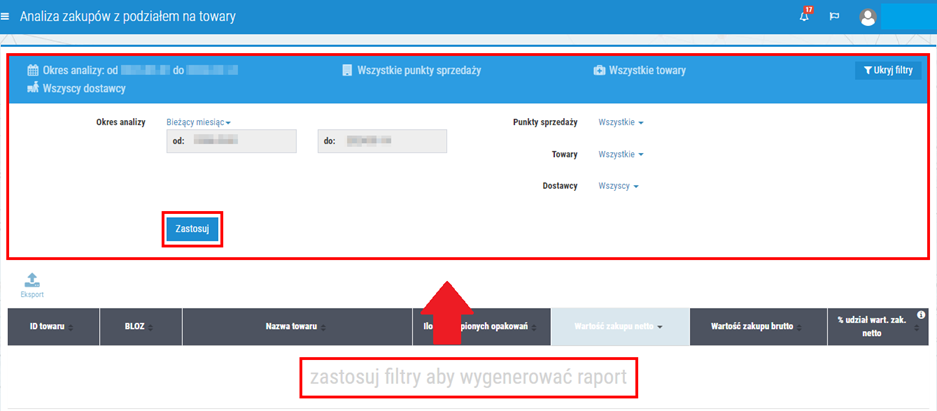
Rys. 1. Aby wyświetlić raport, należy określić filtry
Dostępne filtry:
- Okres analizy – okres zakupowy, który zostanie uwzględniony w raporcie. Domyślnym okresem analizy jest bieżący miesiąc ("data od" - pierwszy dzień miesiąca, "data do" - do wczoraj), lecz zakres dat można zmienić wybierając pożądaną opcję z rozwijanej listy.
- Punkty sprzedaży – możliwość wyświetlenia wyników dla wybranych aptek. Opcje do wyboru:
- Wszystkie – wszystkie apteki należące do sieci.
- Z grupy – wybrana grupa aptek (grupy aptek można definiować w module Zarządzanie aptekami > Manager sieci aptek, Grupowanie aptek).
- Wybrane – wskazanie wybranych aptek z listy.
- Towary – możliwość zawężenia wyników raportu do wybranych towarów. Opcje do wyboru:
- Wszystkie – wszystkie towary.
- Z grupy asortymentowej – wybrana grupa towarów (grupy towarów można definiować w module Zarządzanie kartotekami >Grupy towarowe, Grupy towarów).
- Z CKT/Z BLOZ – wybranie towarów z listy CKT/BLOZ (w zależności od trybu pracy kartoteki).
- Wg Grupex – możliwość wyszukania odpowiednich towarów za rozbudowanych filtrów (Kategoryzacja GRUPEX), np. według konkretnych cech towarów czy producenta.
- Z pliku – wskazanie towarów z pliku CSV. Plik należy wcześniej odpowiednio przygotować. Wymagania: format CSV, plik powinien zawierać kolumny CKT i/lub BLOZ i/lub EAN oraz nagłówki identyfikujące kolumny.
- Dostawcy – możliwość zawężenia wyników do wybranego/wybranych dostawców.
Aby wyświetlić raport, należy wybrać przycisk Zastosuj. Przykładowy raport:
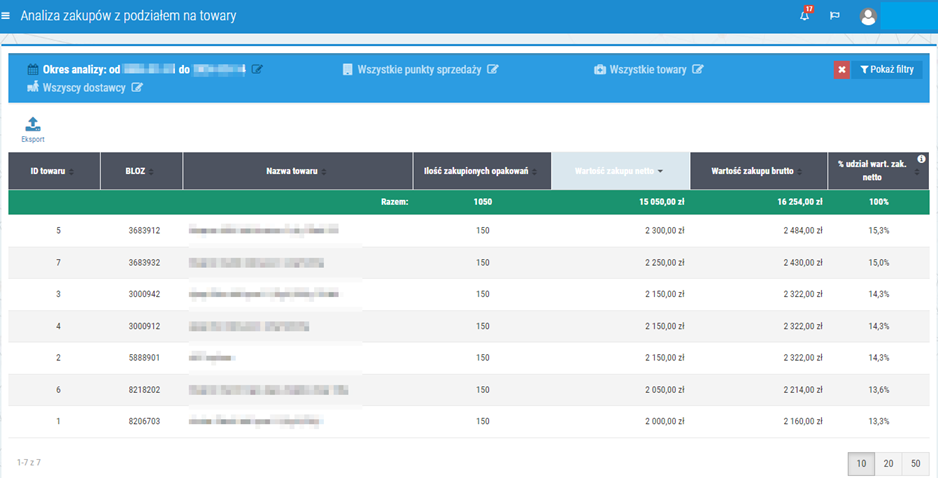
Rys. 2. Przykładowy raport
W górnej części raportu (pasek na zielonym tle) przedstawione jest podsumowanie wyników dla wszystkich pozycji na liście (zgodnie z ustawieniami filtrowania), natomiast poniżej widoczne są dane dotyczące poszczególnych towarów.
Znaczenie kolumn:
- Id towaru – numer towaru w Centralnej Kartotece Towarowej.
- BLOZ – numer BLOZ.
- Nazwa towaru – nazwa towaru. Wyświetlenie wpisu Nieokreślony oznacza brak ustawionego towaru centralnego. Wówczas należy zweryfikować powiązania kart towarów centralnych i lokalnych (przeglądanie oraz zmiana powiązań jest możliwa z poziomu modułu Towary > Statystyka powiązań, szczegóły w rozdziale Powiązania towarów).
- Ilość zakupionych opakowań – ilość zakupionych opakowań w wybranym okresie analizy.
- Wartość zakupu netto – wartość zakupu netto w wybranym okresie analizy.
- Wartość zakupu brutto – wartość zakupu brutto w wybranym okresie analizy.
- % udział wart. zak. netto – procentowy udział wartości zakupów netto w wybranym okresie analizy.
Dane w raporcie można wyeksportować do pliku CSV. Plik CSV będzie zawierał wszystkie kolumny widoczne w raporcie z uwzględnieniem aktualnie ustawionych opcji filtrowania.
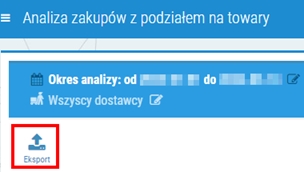
Rys. 3. Możliwość wyeksportowania danych do pliku CSV